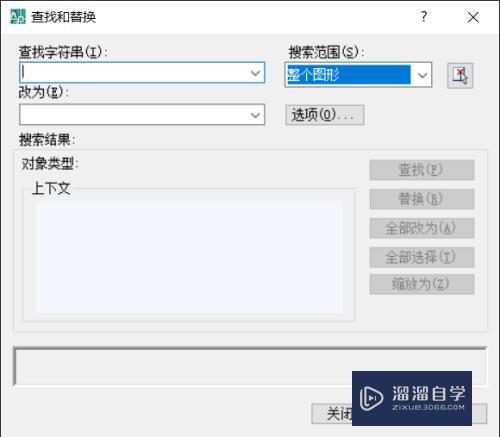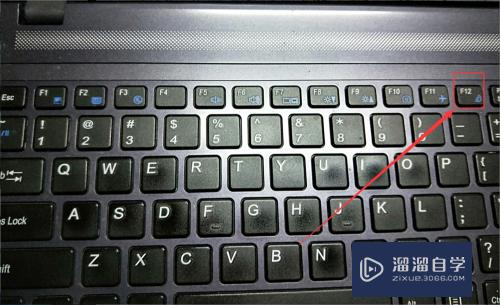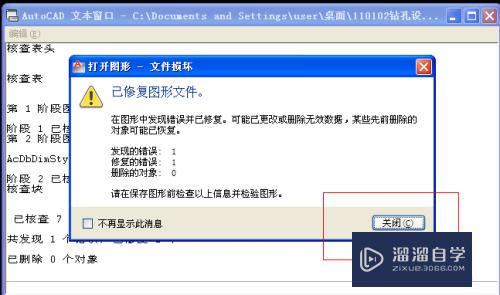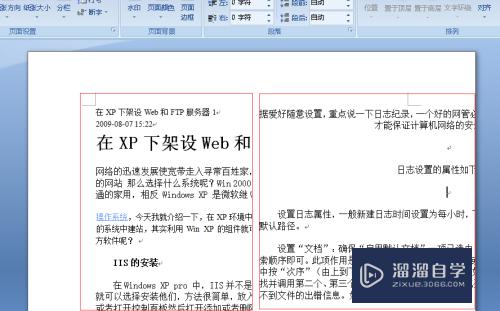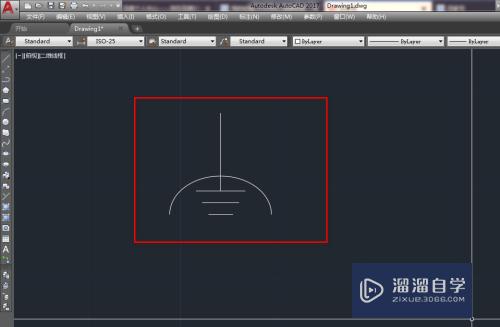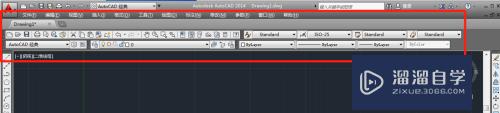CAD怎样创建多边形布局视口(cad怎样创建多边形布局视口图形)优质
CAD是目前一款比较热门的图形绘制软件。软件的功能强大。通过使用CAD可以帮助我们绘制各种各样的图形。为了更好的查看图形效果。我们经常会需要创建视口。那么CAD怎样创建多边形布局视口?本教程来告诉大家。
工具/软件
硬件型号:小米 RedmiBookPro 14
系统版本:Windows7
所需软件:CAD2010
方法/步骤
第1步
1.我们画出自己想要的多边形视口
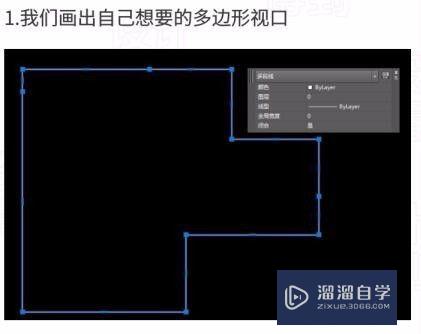
第2步
2.MV新建视口。再选择对象0

第3步
3.再选择我们的多边形。这时就会变成你所需要的多边形视口;
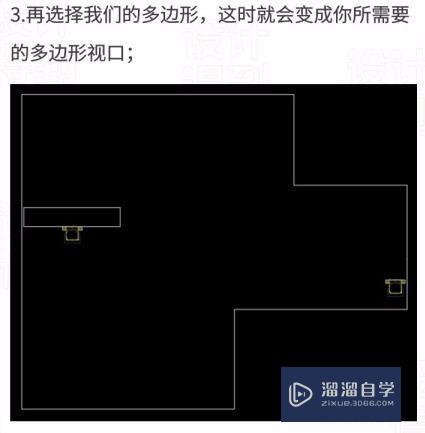
以上关于“CAD怎样创建多边形布局视口(cad怎样创建多边形布局视口图形)”的内容小渲今天就介绍到这里。希望这篇文章能够帮助到小伙伴们解决问题。如果觉得教程不详细的话。可以在本站搜索相关的教程学习哦!
更多精选教程文章推荐
以上是由资深渲染大师 小渲 整理编辑的,如果觉得对你有帮助,可以收藏或分享给身边的人
本文标题:CAD怎样创建多边形布局视口(cad怎样创建多边形布局视口图形)
本文地址:http://www.hszkedu.com/60573.html ,转载请注明来源:云渲染教程网
友情提示:本站内容均为网友发布,并不代表本站立场,如果本站的信息无意侵犯了您的版权,请联系我们及时处理,分享目的仅供大家学习与参考,不代表云渲染农场的立场!
本文地址:http://www.hszkedu.com/60573.html ,转载请注明来源:云渲染教程网
友情提示:本站内容均为网友发布,并不代表本站立场,如果本站的信息无意侵犯了您的版权,请联系我们及时处理,分享目的仅供大家学习与参考,不代表云渲染农场的立场!